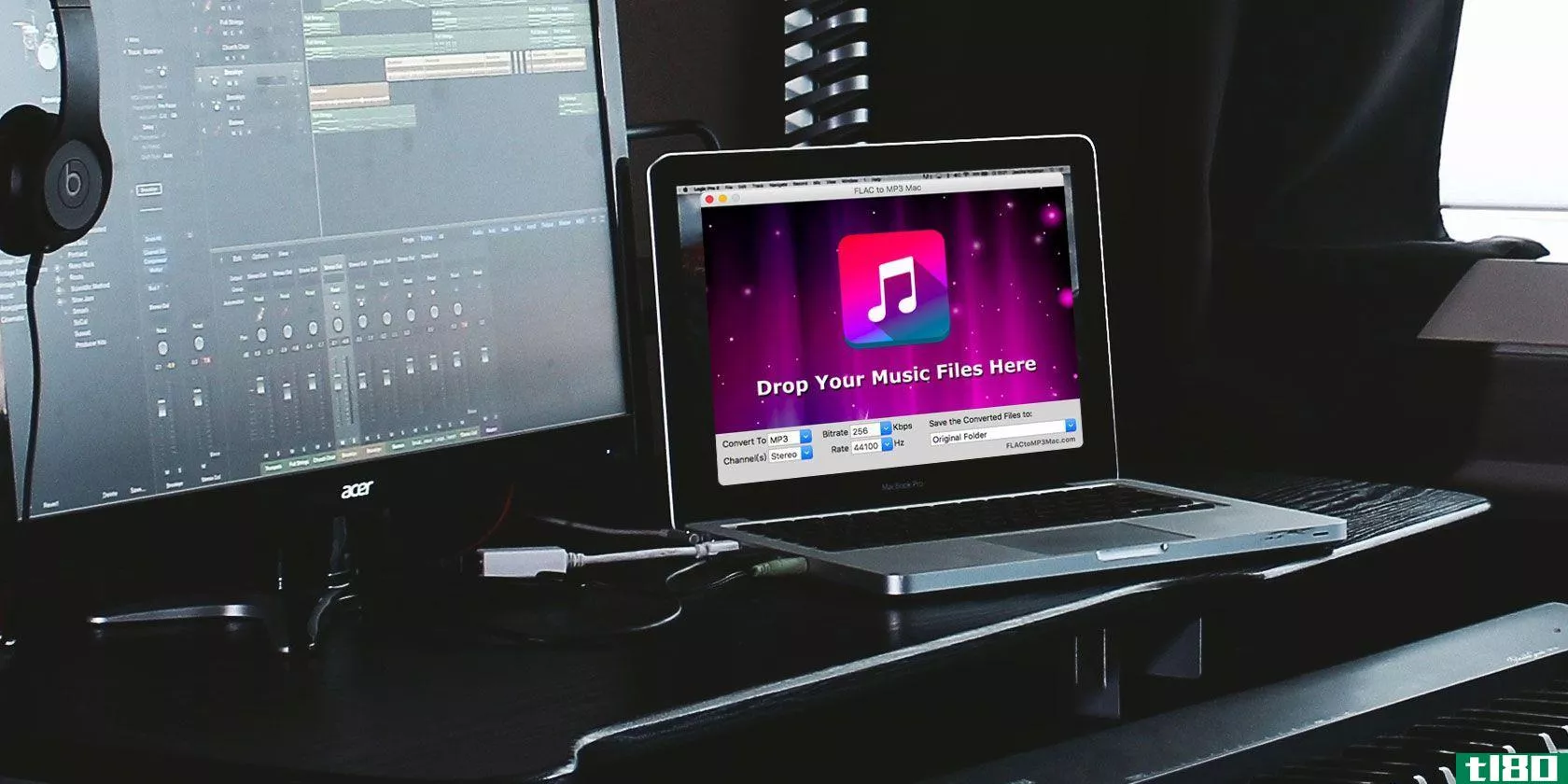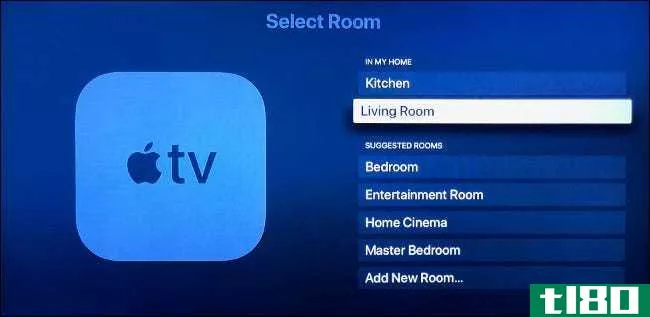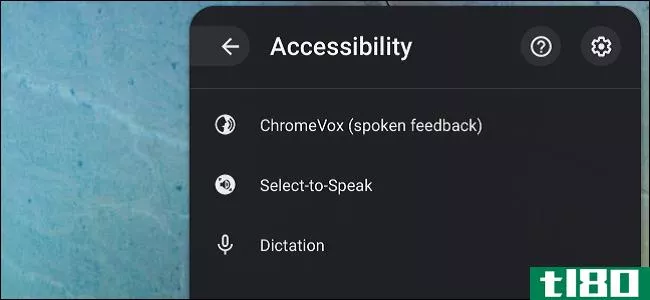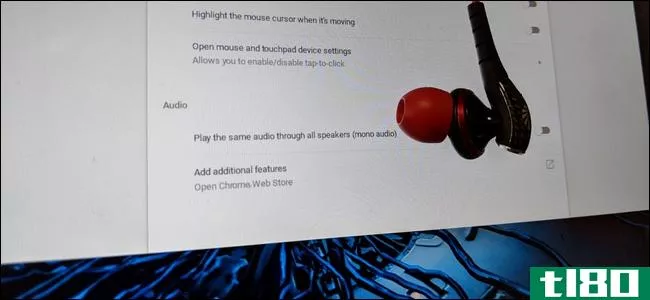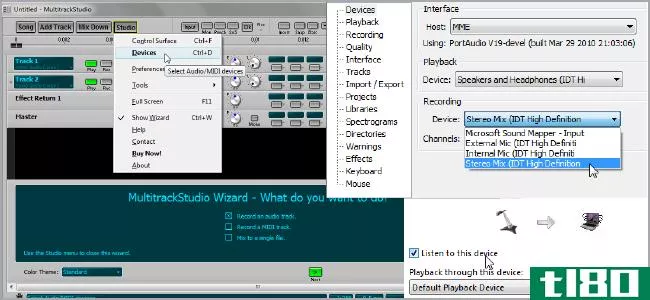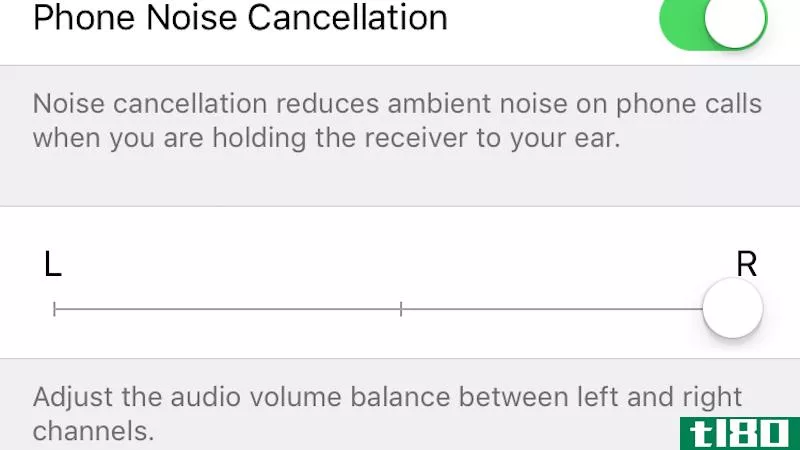如何让您的windows pc使用“单声道”音频(这样您就可以佩戴一个耳塞)
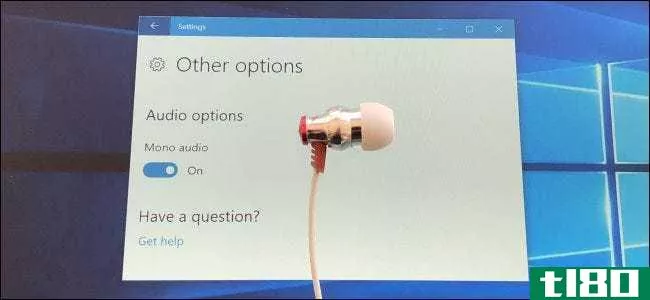
你所听的大多数音频都是“立体声”的,这意味着通过左右扬声器播放不同的声音。不过,你可以让你的电脑混音到单声道,播放一切结合通过两个扬声器。
这将允许您在PC上只使用一个耳塞,但仍能听到左右声道。如果你单耳听力有困难,这也很有帮助。
视窗10
单声道音频选项是在windows10的Creators更新中引入的,所以就像iPhone和Android一样,它直接内置在设置中。
要找到此选项,请单击开始按钮并选择齿轮形状的“设置”图标。
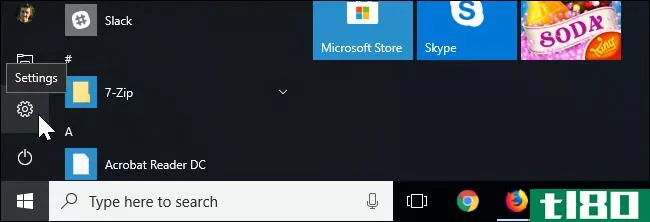
单击“设置”窗口中的“易于访问”图标。
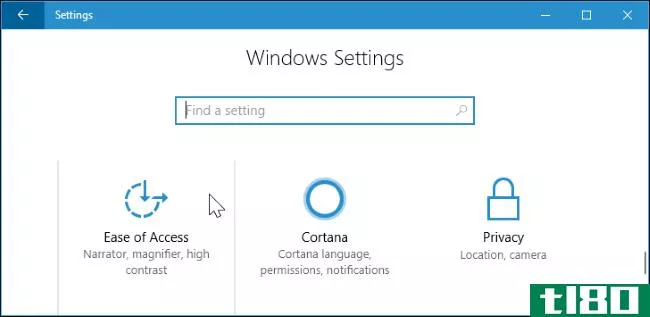
单击侧边栏中的“其他选项”。
Update: On modern versi*** of Windows 10, select “Audio” under Hearing in the sidebar instead.向下滚动到窗口底部,您将在“音频选项”下找到“单声道音频”。设置为“开”
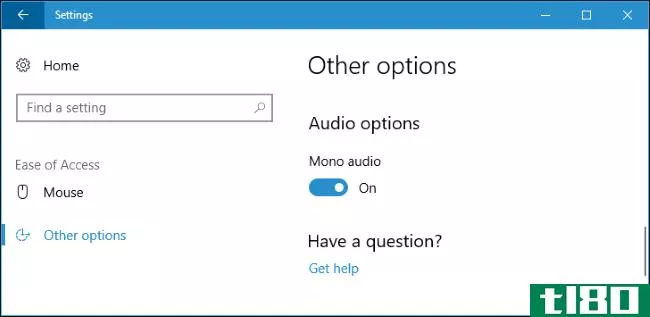
就这样!如果您想禁用此选项并重新启用标准立体声音频,只需返回此处并将单声道音频设置为“关闭”。
windows 7和8
旧版本的Windows,包括windows7,在没有第三方软件的情况下,无法将立体声和单声道真正“混合”。
要在PC上实现所有声音的单声道音频,第三方软件必须安装虚拟音频设备。电脑上的应用程序将声音输出到虚拟音频设备,虚拟音频设备软件将立体声与单声道混合,单声道音频从电脑中输出。
你可以在任何版本的Windows上使用免费的VoiceMeeter软件来实现这一点。首先,安装软件并重新启动电脑。
重新启动电脑后,右键单击通知区域中的音量图标,然后选择“播放设备”。

右键单击此处的“VoiceMeeter”设备并选择“设为默认值”。这将使您电脑上的所有程序通过VoiceMeeter播放声音。
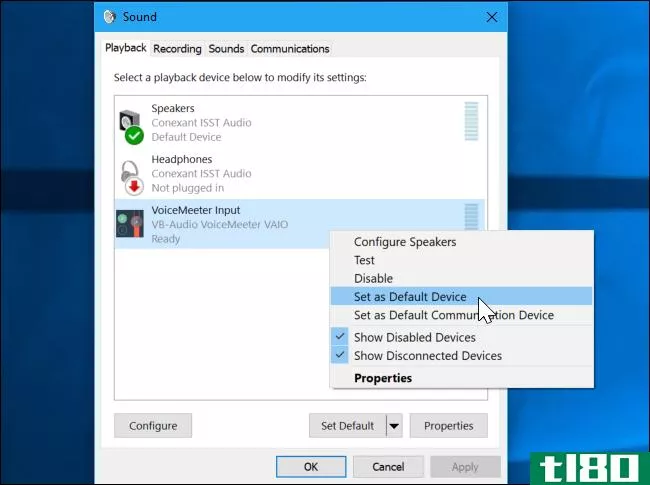
然后,从“开始”菜单启动VoiceMeeter应用程序。
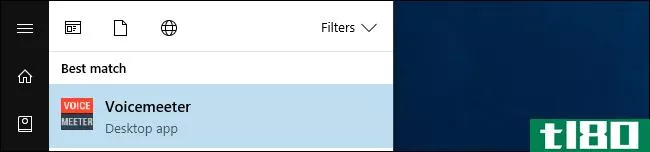
在VoiceMeeter的“硬件输出”选项卡上,单击A1或A2按钮,然后选择要从中播放音频的耳机或扬声器。
请务必选择“WDM”选项之一,而不是“MME”选项。这些是Windows中不同的声音驱动程序接口,WDM速度更快。
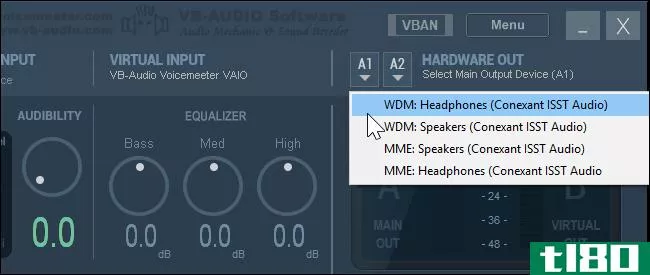
单击VoiceMeeter中Hardware Out选项卡上的“Mono”按钮。
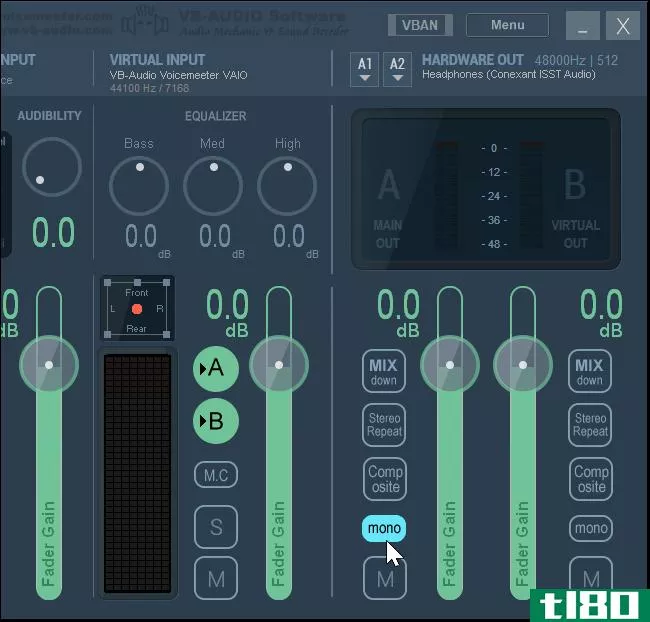
你现在完成了。计算机上的应用程序将通过虚拟VoiceMeeter音频设备播放音频,并在输出到耳机之前将音频与单声道混音。要停止使用VoiceMeeter,请返回“播放设备”窗口,并将标准耳机或扬声器设置为默认的音频输出设备。
您可以通过访问左/右(立体声)声音测试页面来检查您的调整是否有效。如果您使用立体声音频,这里的按钮分别通过左声道和右声道播放声音,因此您可以在进行更改之前和之后运行此测试,以确保单声道音频从您的电脑中传出。
- 发表于 2021-04-07 01:09
- 阅读 ( 266 )
- 分类:互联网
你可能感兴趣的文章
使用flac到mp3mac解决您的音频转换需求
...择M4A、AAC、OGG、WMA、WAV和FLAC,如果其中任何一个更适合您的话。 频道:选择立体声和单声道。单声道通过两个声道播放相同的音频,所以即使你去掉一个耳塞,你也不会错过任何音频。立体声可以通过左右声道播...
- 发布于 2021-03-13 05:11
- 阅读 ( 213 )
在手机上用一只耳朵听音乐?你需要这个有用的技巧
...音。这将播放一系列的哔哔声,类似于听力测试,以确定您的听力水平。然后,您的**将相应地调整音频输出。除此之外,Android上唯一的其他方法是使用root-only工具,比如exposed模块audiobalance。 ...
- 发布于 2021-03-14 06:14
- 阅读 ( 236 )
如何将两个HomePod作为立体声对与apple tv配合使用
...的新功能还包括将HomePod用作家庭对讲机的功能。 相关:如何在AirPlay 2中使用苹果新的多房间音频功能
- 发布于 2021-03-31 14:30
- 阅读 ( 257 )
chromebook辅助功能指南
...程序中单独管理它们,以便在日常任务中使用。 相关:如何在googlechrome中添加辅助功能 如何查看辅助功能 启用/禁用每个辅助功能而不必每次打开设置应用程序的最简单方法是直接从系统菜单。这在默认情况下是关闭的,因此...
- 发布于 2021-04-03 12:11
- 阅读 ( 181 )
通过这些隐藏的辅助功能,让您的iphone更易于使用
...触耳朵形状的听力图标以启用或禁用实时收听。 相关:如何与苹果AirPods一起使用Live Listen 放大你的屏幕 缩放功能可以放大iPhone屏幕上的任何东西。 要找到此选项,请转至“设置”>“常规”>“辅助功能”>“缩放”。启...
- 发布于 2021-04-04 05:31
- 阅读 ( 176 )
如何将chromebook切换到“mono”(这样您就可以佩戴一个耳塞)
...”模式,这样两个扬声器都能发出相同的音频。 相关:如何将你的安卓**切换到“Mono”(这样你就可以佩戴一个耳塞) 通过这个开关,你可以在两个耳塞中听到相同的声音,而不是平移的声音,其中一些声音来自一侧,其他声...
- 发布于 2021-04-06 23:49
- 阅读 ( 136 )
如何将你的安卓手机切换到“mono”(这样你就可以佩戴一个耳塞)
...就是所谓的“单声道”。在Android上,这很简单。 相关:如何将你的iPhone切换到“单声道”音频(这样你就可以佩戴一个耳塞) 例如,如果你是跑步者、骑自行车者或其他喜欢户外活动的人,你可能只想戴一个耳塞。或者你的一...
- 发布于 2021-04-07 02:25
- 阅读 ( 166 )